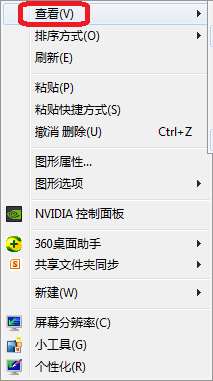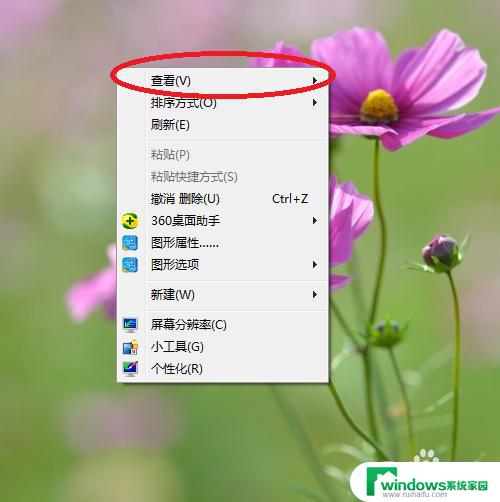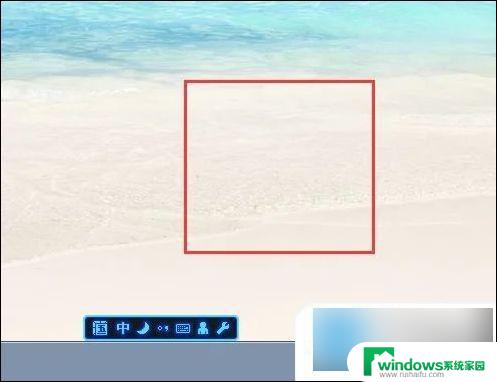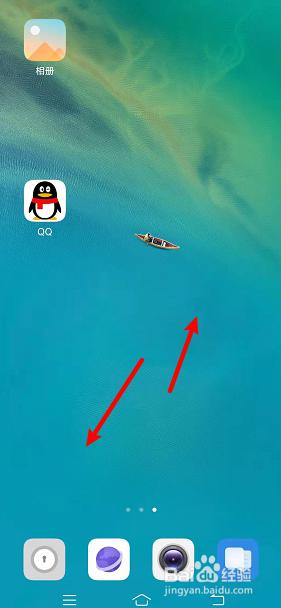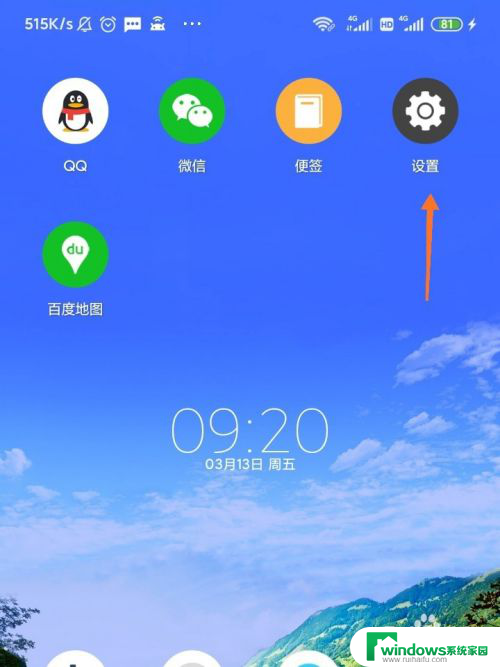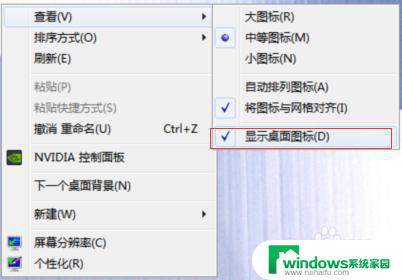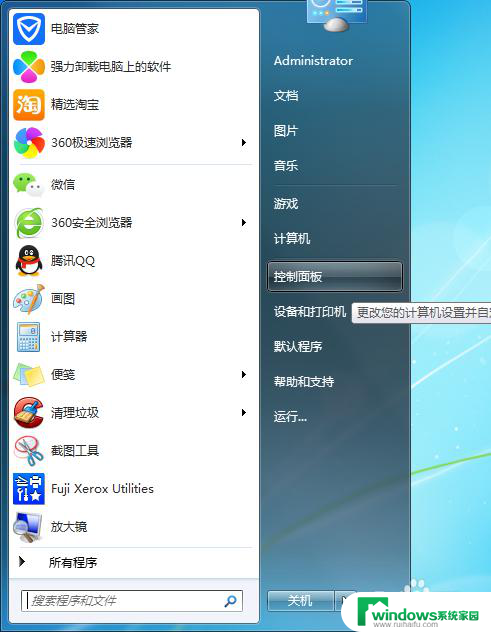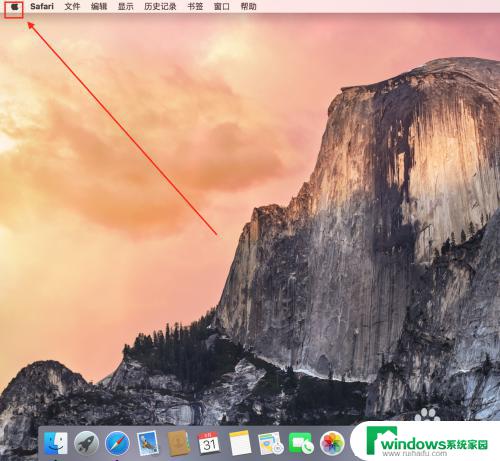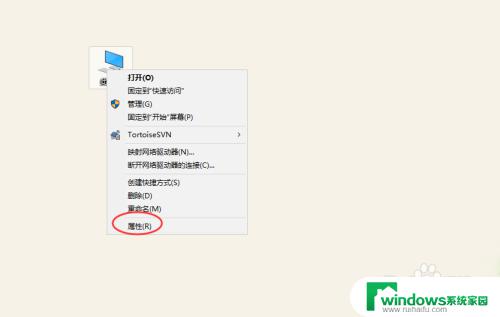电脑桌面自己排列怎么设置 桌面图标排序方式设置教程
电脑桌面的排列方式对于提高工作效率和使用体验至关重要,在日常使用电脑的过程中,我们经常会将常用的程序和文件放在桌面上方便快速访问,然而随着时间的推移,桌面上的图标可能会变得杂乱无章,给我们的使用带来困扰。了解如何设置电脑桌面图标的排序方式是非常重要的。在本文中我们将介绍几种常见的桌面图标排序方式,并提供详细的设置教程,帮助您轻松掌握桌面图标的排列技巧。无论您是新手还是有一定电脑使用经验的用户,都可以通过本文学习到一些实用的技巧,提高桌面的整洁度和使用效率。
方法如下:
1.桌面图标排序方式的设置非常简单,小伙伴们一定要睁大眼睛学习哦。首先用我们可爱的鼠标在高端大气的桌面空白处点击右键,此时会弹出一个选项方框
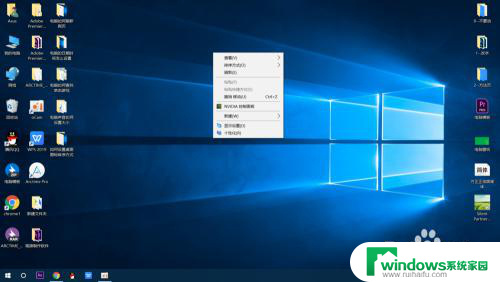
2.在选项方框中找到排序方式这个选项,然后将鼠标放到此选项上,此时又会出现一个选项方框。
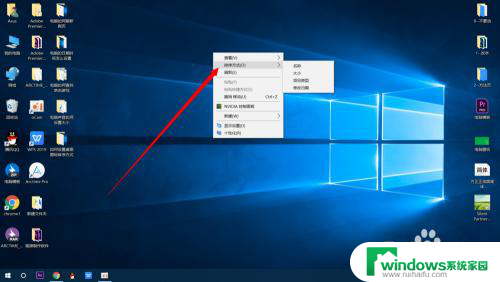
3.在出现的选项方框上面选择自己想要设置的图标排序方式,然后用鼠标左键点击所选的选项就可以了
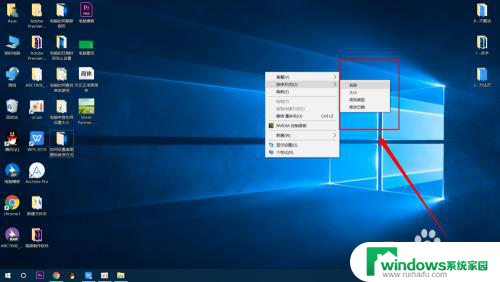
4.如果大家不想用上面所给的排序方式,那就再次鼠标右键桌面空白处,然后将鼠标放到查看选项上。
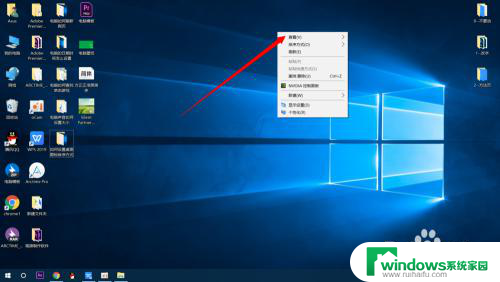
5.接着点击自动排列图标选项,使前面的对号消失。这样我们就可以自己拖动桌面图标进行排序了,是不是很简单呢,屏幕前的你学会了吗
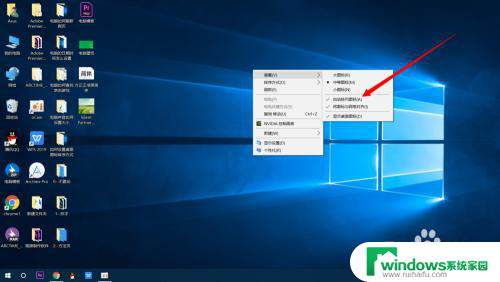
以上是关于如何设置电脑桌面自定义排列的全部内容,如果有任何疑问,用户可以按照小编的方法进行操作,希望这能对大家有所帮助。